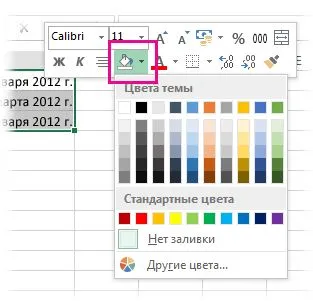Megváltoztatása cellaformátuma - office helpdesk
Akkor lehet alkalmazni formázást sejtek, és az adatok bennük. A sejteket lehet képletesen képviseli, mint egy képkeret, és az adatokat - a minta a kereten belül. Format Cells (vagy keret) felvehet határok sejt árnyékolás szín vagy az árnyékolás, vagy megváltoztatja a méretét és stílusát a sejt.
Az Excel, több előre definiált stílusok sejtek alkalmazásra. Ezek a stílusok egyszerre teszi több ponton módosították a formázást a sejtek. Például, ha egyszerre hozzá kitöltőszínét és módosíthatja a szöveg színét.
Válassza ki a kívánt cellákat formázza.
A Kezdőlap lap Stílusok listában válassza ki a kívánt stílust sejteket.
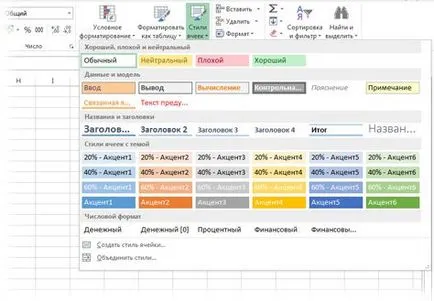
Ha egyik előre definiált stílusok nem megfelelő, vagy ha kell egy speciális típusú formázás, mint például egy bizonyos szín a sejtek, a jobb gombbal a kívánt cellákat formázza, majd válassza ki a kívánt formázási beállításokat. Például, hogy egy olyan keretet, és a kitöltés színét, kövesse az alábbi lépéseket.
Válassza ki a kívánt cellákat formázza, és kattintson az egér jobb gombjával.
Ahhoz, add határok sejtekhez, kattintson a lefelé mutató nyílra a Határok és válassza ki a kívánt típusú határon.

Ahhoz, hogy töltse ki a színes a cella, kattintson a lefelé mutató nyílra a Kitöltőszín gombra, és válassza ki a kitöltési színt.